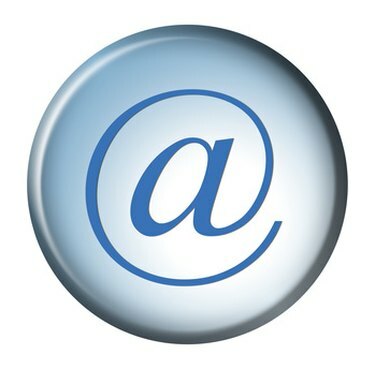
GmailでIDを作成するのは簡単で迅速です。
Gmailは、Googleが提供する無料で人気のあるWebベースのメールサービスです。 大量のメールを保存して送信したい人に便利な大容量のストレージを提供し、大きなファイルを共有するのに便利なサイズです。 Gmailには、ほとんどのスパムをキャッチするスパムフィルタがあり、速度を落とすフラッシュバナー広告はありません。 GmailはWebブラウザで読み取るように設計されていますが、Outlookなどの電子メールソフトウェアは、Gmailメッセージを既存の電子メールアドレスに転送することでGmailにアクセスできます。 Gmailアカウントの設定には数分しかかかりません。
ステップ1
コンピュータとインターネットブラウザを起動します。 タイプ www.gmail.com アドレスバーにあります。
今日のビデオ
ステップ2
「Gmailを初めて使用しますか?」というテキストの下にある[アカウントを作成]ボタンをクリックします。 無料で簡単です。」このペインは、上部にある既存のユーザーログインペインとは異なることに注意してください。
ステップ3
「アカウントの作成」ページに個人情報を入力して、メールIDを作成します。 姓名を入力してから、希望のメールIDを入力します。 続行する前にユーザーIDが利用可能かどうかを確認したい場合は、名前の下にある[利用可能かどうかを確認する]ボタンをクリックしてください。 選択できない場合は、受け入れられるまで新しい名前を入力し続けます。 パスワードを選択してから、正確を期すために再入力してください。 [質問の選択]プルダウンメニューボタンから、本人確認に使用するセキュリティの質問を選択します。 セキュリティの質問に対する回答を入力します。 オプションのリカバリメールアドレス(代替メールアドレス)がある場合は、それを入力します。 あなたの場所とあなたの誕生日を入力してください。 「単語の確認」に表示されている文字を入力します。 [同意する]をクリックして、Googleの利用規約に同意します。 下部にある[アカウントを作成]ボタン。
ステップ4
で新しいアカウントにログインして、サインアッププロセスを完了します。 www.gmail.com. 選択したユーザー名とパスワードを入力します。 新しいメールアドレスへのメールに含まれるリンクをクリックすると、メールがアクティブになります。
必要なもの
PCまたはMacコンピューター
インターネット・アクセス



